笔记本装Win7系统教程
笔记本大多数预装的是Windows 10 操作系统,而有些用户习惯用Windows7系统,但是英特尔7代CPU安装Win7系统时,无法识别USB2.0或者3.0设备,那么怎么安装Win7系统呢?下面为大家介绍电脑装Win7系统的图文教程。

笔记本装Win7系统教程步骤
首先我们需要准备一个U盘(USM 魔术师启动U盘PE制作完),并把需要安装的Win7系统放到U盘里。插入在电脑USB里
1.开机,按F2键进入BIOS设置页面,找到“Secure Boot”看到状态将“Secure Boot”改为disabled;
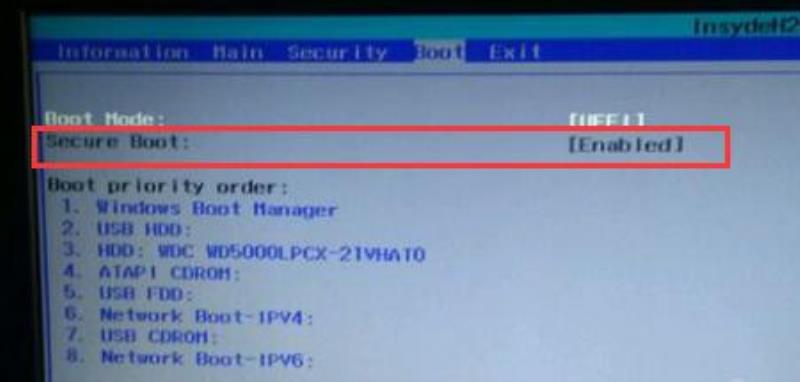
2、在“Boot”页面下找到“Boot Mode”,回车更改为Legacy;
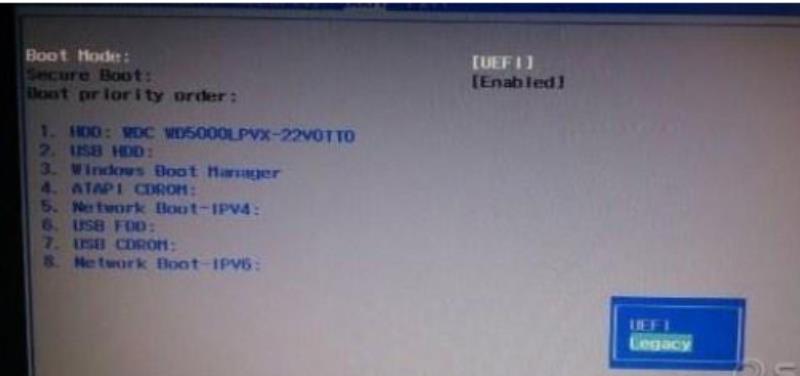
3.移动到“Main”页面,找到“F12 Boot Menu”,设置为Enabled,按F10保存修改;
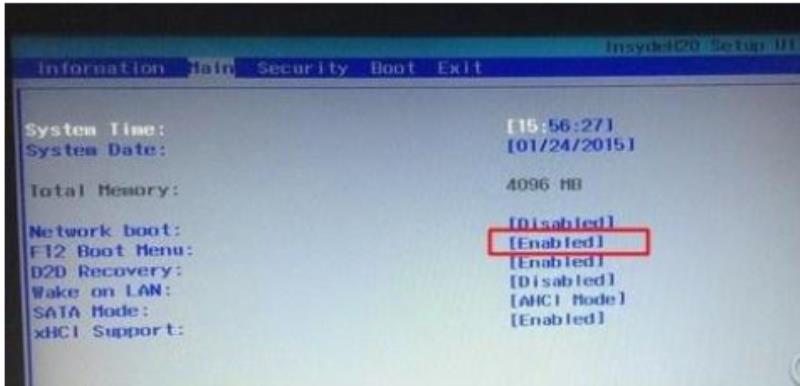
4.F10保存设置后,电脑自动重启;
5.在出现开机画面时,按F12或者F1 F2启动快捷键,进入启动项选择界面,选择U盘启动,进入PE启动主菜单后,用键盘的上下键选择。启动windows_10PE_x64(精简版,适合常用维护)进入PE;

6.进入PE桌面后,运行桌面上“分区工具”软件,点击菜单栏上的“硬盘”,选择“转换分区表类型为MBR格式”(默认为GPT分区),然后点击“快速分区”;
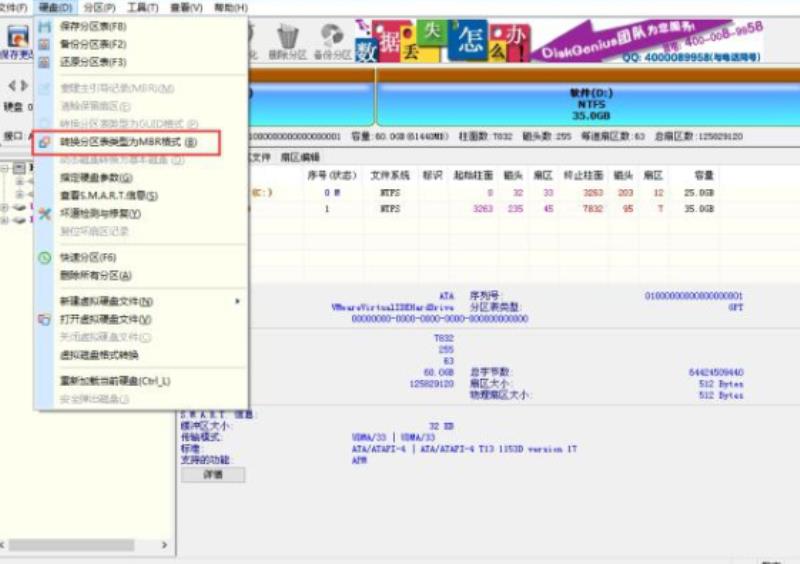
7.选择以C盘为系统盘,双击打开桌面上“映像总裁”,选择要安装的Win7系统,点击“下一步”;
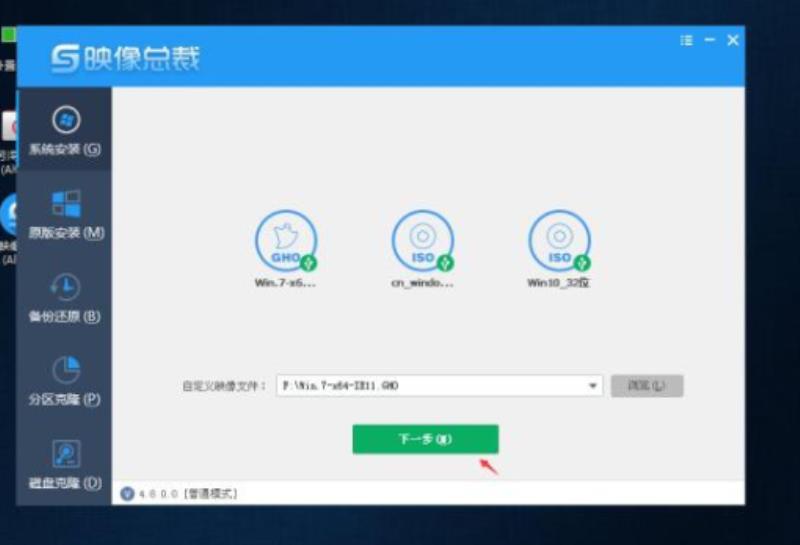
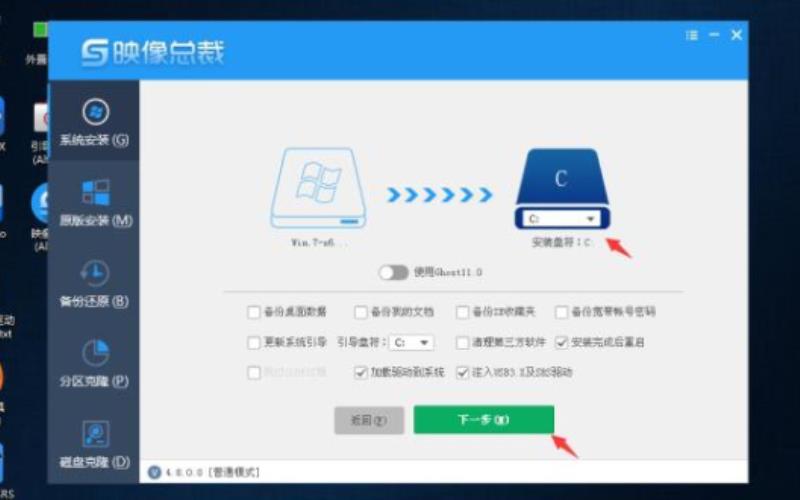
8.等待软件自动安装Win7系统,装好电脑会自动重启几次,直到进入桌面,重装就完成了。

系统安装相关问题
win10重装系统教程>>>
如何用U盘重装win10系统>>>
戴尔win10重装系统教程>>>
win10重装系统教程1803>>>
以上就是百科书问您带来的笔记本装Win7系统教程步骤,希望可以解决掉您的困惑。想了解更多的问题请收藏百科书哟。欢迎您的查看=
声明: 我们致力于保护作者版权,注重分享,被刊用文章因无法核实真实出处,未能及时与作者取得联系,或有版权异议的,请联系管理员,我们会立即处理,本站部分文字与图片资源来自于网络,转载是出于传递更多信息之目的,若有来源标注错误或侵犯了您的合法权益,请立即通知我们(管理员邮箱:daokedao3713@qq.com),情况属实,我们会第一时间予以删除,并同时向您表示歉意,谢谢!
相关推荐
-
低配电脑装什么系统比较好
低配电脑装什么系统比较好一般来说低配电脑是适合xp系统或者是win7系统的,因为这两个系统可以完美兼容适配任何机型,所以很适合给低配电脑安装,下面一起来看一下有什么系统推荐吧。低配电脑装什么系统比较好:一、雨林木风winxp下载【点击查看】
-
笔记本系统盘满了怎么清理
今年有很多小伙伴们都买了电脑,但也有很多小伙伴们拿到了电脑长时间的使用却不清理,导致了系统盘爆满电脑十分卡顿,这个时候就需要我们去清理一下我们的系统盘,那么我们该怎么做呢?笔记本系统盘满了怎么清理方法一: 1、首先我们需要在windows资
-
windows11安装配置介绍
最近,微软终于推出了win11系统,但是随着技术的升级,电脑操作系统对于硬件配置的要求也越来越高。这次的windows11系统就在上一代的基础上对于最低配置又有了进一步的升级,下面就一起来看一下吧。windows11安装配置1、处理器:1G
-
电脑安全模式退出详细教程
电脑安全模式退出详细教程很多用户在使用电脑时候不小心进入安全模式,不知道怎么样操作才能退出安全模式,其实方法很简单,小编整理了一下电脑如何退出安全模式详细的图文教程,接下来一起来看看吧~电脑安全模式退出教程:1、首先按住键盘上“Window
-
在线一键重装软件排行大全
现在使用电脑的用户在电脑出现故障之后的都会选择在线一键重装,但是软件太多了不知道该选择哪一款,今天就给你们带来了在线一键重装软件排行大全,快来看看吧。 在线一键重装哪个好:一、浆果一键重装系统 下载地址>> 1、这款软件在线装机
-
电脑蓝屏按键恢复方法详细介绍
蓝屏已经是现在用户们使用电脑时不可避免的问题了,让很多的用户都很是头大,但其实只要按下一个键就能够恢复了,今天就给你们带来了电脑蓝屏按键恢复方法详细介绍,快来一起学习一下吧。电脑蓝屏按什么键可以恢复1、重启电脑之后按下F8即可进入系统启动菜
-
win10系统哪个版本最流畅推荐
win10是非常好用的系统版本,我们可以使用这款系统去做很多的事情,不过有些win10不是很流畅,下面给大家推荐几款流畅的win10版本供大家使用。win10系统哪个版本最流畅推荐:一、win10最流畅的企业版【点击查看】 win10最流畅
-
电脑系统坏了安装系统教程
电脑现在已经成为了很多人生活中离不开的东西,但是即使是经常使用的朋友对于偶尔出现的系统问题也很令人头疼。下面,小编就特意总结出了电脑系统坏了安装系统教程,一起来看一看吧。【系统常见问题汇总】电脑系统坏了怎么安装系统1、首先把u盘做成启动盘,
-
锐龙53600评测跑分参数介绍
锐龙5 3600处理器是一款在高端处理器中也排的上名号的优秀处理器!如果你对锐龙5 3600的各种详细数据感兴趣不妨来看看小编整理的锐龙5 3600处理器的测评、参数和各种详细信息吧。 【CPU天梯图】锐龙5 3600评测:1、在CineB

